Cómo solucionar la “descarga pendiente” en Play Store
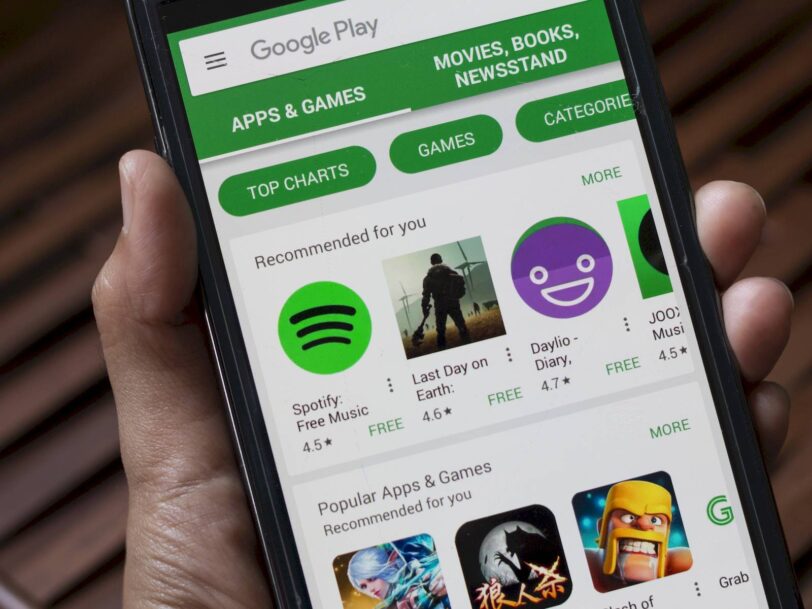
Google Play Store es la aplicación que debe usar cuando desee instalar aplicaciones en su teléfono Android. Y con razón, debería serlo, porque es la ubicación de descarga más importante para todas las aplicaciones. Desafortunadamente, de vez en cuando no puede instalar aplicaciones en su teléfono o actualizar una aplicación existente. Da error esperando descarga y se atasca. En esta publicación, le diremos cómo solucionar el problema de descarga de Google Play Store atascado esperando.
También puede recibir este error como “descarga pendiente” o no puede descargar desde Play Store. Todas las soluciones mencionadas en esta publicación también funcionarán para estos problemas. Veamos cómo solucionar problemas de Google Play Store, como esperar la descarga en teléfonos Android.
1. REINICIA EL TELÉFONO
Debe intentar reiniciar su teléfono o tableta Android. A veces, este pequeño paso produce grandes resultados sin tocar ninguna otra configuración.
2. COMPRUEBE LA CONEXIÓN A INTERNET
¿Funciona la conexión de datos en su teléfono? Abra cualquier sitio web en su navegador móvil para verificar si la conexión a Internet está activa. Tal vez sus datos móviles o Wi-Fi no funcionan y esa es la razón detrás de esperar un error de descarga en Play Store.
3. CONSULTAR ALMACENAMIENTO DISPONIBLE
¿Tiene su dispositivo suficiente espacio para descargar o actualizar la aplicación requerida? Para verificar esto, vaya a Configuración> Almacenamiento del teléfono. Obtendrá una descripción detallada del almacenamiento disponible. Si su teléfono se está quedando sin almacenamiento, comience eliminando aplicaciones y datos innecesarios para liberar espacio en su teléfono.
También debe echar un vistazo al espacio de almacenamiento disponible si está utilizando su tarjeta SD. Si el problema persiste, desinstálelo de su teléfono y luego intente descargar las aplicaciones.
4. CONSULTA TU TELÉFONO FECHA Y HORA
A veces, debido a una fecha y hora incorrectas en su teléfono, Google Play Store deja de descargar aplicaciones y esa es la razón por la que debe esperar el error de descarga. Para solucionarlo, debe corregir la fecha y la hora en su teléfono.
Para ello, sigue estos pasos:
- Abra Configuración del teléfono y vaya a Sistema.
- Fecha y hora. A continuación, habilite el interruptor junto a Fecha y hora automáticas. Si ya está habilitado, apáguelo y vuelva a habilitarlo.
- Reinicie el teléfono y luego intente descargar las aplicaciones de Play Store.
Toca
5. VERIFIQUE LA PREFERENCIA DE DESCARGA DE LA APLICACIÓN
Play Store viene con una configuración nativa que le permite elegir el tipo de red para descargar sus aplicaciones. Puede elegir solo Wi-Fi, cualquier red o preguntar cada vez. Esta configuración también puede ser el motivo de la espera de descargas o problemas de descarga.
Para solucionarlo, abra Play Store y toque el ícono de tres barras en la parte superior. Presiona Configuración. Toque la preferencia de descarga de la aplicación. Seleccione Sobre cualquier red.
6. DESACTIVAR ACTUALIZACIONES AUTOMÁTICAS
De vez en cuando, las descargas de nuevas aplicaciones se bloquean debido a sus actualizaciones automáticas en Play Store. Para solucionarlo, debe desactivar las actualizaciones automáticas.
Para eso, abra Play Store e intente descargar o actualizar una aplicación. A continuación, toca el icono de tres puntos en la esquina superior derecha y desmarca la casilla junto a Habilitar actualización automática. Deshabilitarlo corrige el error de descarga pendiente de Play Store.
También puede deshabilitar la actualización automática yendo a Configuración de Play Store. Luego toque Actualizar aplicaciones automáticamente y seleccione Actualizar aplicaciones automáticamente.
7. COMPROBAR LA CONFIGURACIÓN DEL CONTROL PATERNO
¿Ha habilitado los controles parentales en Google Play Store? Échales un vistazo. Pueden estar interfiriendo con sus descargas. Para eso, vaya a Configuración de Play Store. Toque en los controles parentales. Mantenga los controles parentales desactivados o personalícelos de manera diferente.
8. BORRAR CACHE Y DATOS DE PLAY STORE
Borrar caché y datos son dos cosas separadas. Comience por borrar el caché de Play Store. Si eso no soluciona el problema, borre los datos. Borrar el caché o los datos no eliminará las aplicaciones instaladas ni otros datos de su teléfono. Sin embargo, al borrar los datos se cerrará la sesión de Play Store.
Aquí están los pasos:
- Abra Configuración del teléfono y vaya a Aplicaciones y notificaciones o Aplicaciones instaladas o Administrador de aplicaciones.
- Busca la tienda Google Play en Todas las aplicaciones.
- Almacenamiento. A continuación, toca Borrar caché. Reinicia tu teléfono.
- Si el problema persiste, borre también la memoria caché de Google Play Services en Todas las aplicaciones.
- Finalmente, si nada funciona, toque Borrar datos o almacenamiento en el paso 3 para Google Play Store y Google Play Services.
Toca
9. OTORGAR LOS PERMISOS NECESARIOS
Google Play Store y Play Services requieren ciertos permisos para funcionar correctamente. Asegúrese de que tengan todos los permisos necesarios, como almacenamiento y otros.
Vaya a Configuración del teléfono > Aplicaciones y notificaciones para verificar y otorgar permisos. En Todas las aplicaciones, toque Google Play Store y luego Permisos de aplicaciones. A continuación, permita el permiso de Almacenamiento.
10. ACTUALIZAR LA VISTA WEB DEL SISTEMA ANDROID
También debe verificar si hay una actualización para la aplicación System WebView preinstalada. Para eso, abra Play Store y busque Android System WebView. Puede abrir Android System WebView en Google Play Store para web directamente. Presiona Actualizar (si está disponible).
11. DESACTIVAR VPN
¿Usas VPN en tu teléfono? Prueba a desactivarlo durante un tiempo. Luego descargue o actualice aplicaciones desde Play Store. Esperemos que el error de espera de descarga desaparezca. A veces sucede porque hay un problema con la aplicación VPN.
12. RESTABLECER LAS PREFERENCIAS DE LA APLICACIÓN
Los teléfonos Android vienen con varias configuraciones, como datos de fondo, límites de uso de datos y más, que pueden afectar las descargas en Play Store. En lugar de corregirlos uno por uno, puede restablecer las preferencias de la aplicación para restaurar todas las configuraciones a sus valores predeterminados. Hacer esto solucionará el problema.
Si le preocupa intensificar, aprenda en detalle lo que sucede al restablecer las preferencias de la aplicación. Luego sigue estos pasos:
- Abra Configuración del teléfono y vaya a Aplicaciones y notificaciones/Administrador de aplicaciones.
- Abre todas las aplicaciones y toca el ícono de tres puntos en la parte superior. Selecciona Restablecer preferencias de la aplicación. Confirme en la siguiente pantalla.
13. DESINSTALAR LAS ACTUALIZACIONES DE PLAY STORE
Google Play Store y Play Services se actualizan automáticamente en segundo plano. A veces no se actualizan como se esperaba y por eso aparecen errores como descarga pendiente o descarga pendiente.
Para solucionarlo, debe desinstalar las actualizaciones de Play Store y Servicios. Para ello, ve al teléfono Ajustes> Aplicaciones y notificaciones> Google Play Store. Toca el ícono de tres puntos en la parte superior y selecciona Desinstalar actualizaciones. Haga lo mismo con los Servicios de reproducción.
Hacerlo solo eliminará las actualizaciones recientes. No elimina Play Store de su teléfono. Espere 5 minutos para que Play Store y Servicios se actualicen nuevamente en segundo plano. Luego intente instalar las aplicaciones.
14. INSTALAR PLAY STORE MANUALMENTE
A veces, el problema persiste incluso después de reinstalar Play Store como se muestra arriba. Esto puede deberse a que la versión actual de Play Store tiene un error. Tienes que volver a la versión anterior o a otra e instalarla manualmente. Consulte nuestra guía sobre cómo actualizar Play Store. Además, lea cómo actualizar Play Services.
15. APAGAR BLUETOOTH
Muchos usuarios, especialmente los propietarios de teléfonos Samsung, sugirieron que apagar el Bluetooth en sus teléfonos les solucionó el problema. Deberías intentar hacer eso también. Puede ser un problema temporal.
Finalmente, si nada funciona, debe eliminar la cuenta de Google de su teléfono. Al hacerlo, se eliminarán todos los datos sincronizados en su teléfono.